Bestimmte Berichte aus Animana werden in einem Comma Separated Values Format (CSV) erzeugt. Das bedeutet, dass alle Informationen, die extrahiert werden, in eine oder mehrere Zellen in Animana gesetzt werden, die schwer zu lesen sind. Dieser Artikel zeigt Ihnen, wie Sie eine CSV-Datei in Excel konvertieren und somit lesbar machen können.
Schritt-für-Schritt Anleitung
Bitte beachten Sie, dass diese Anleitung für Microsoft Office Excel-Benutzer verfasst wurde.
- Öffnen Sie die CSV-Datei mit Excel
- Wie Sie sehen können, sind alle Informationen kondensiert und werden nicht in einer klaren Reihenfolge angezeigt. Wie Sie in der Beispieldatei sehen können, enthalten die Werte Kommata. Diese Kommata werden verwendet, um anzuzeigen, dass eine neue Spalte an dieser Stelle beginnt. Mit Excel können wir die Werte einfach trennen, damit sie klar dargestellt werden.
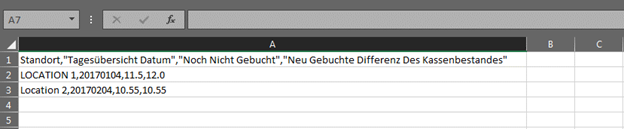
- Fangen wir also an, in dem Sie die Spalte ‘A’ auswählen.
- Klicken Sie nun auf das Tab Daten und anschließend auf Text zu Spalten in Excel:

- Es öffnet sich ein Fenster. Wählen Sie hier Abgegrenzt und klicken Sie auf weiter
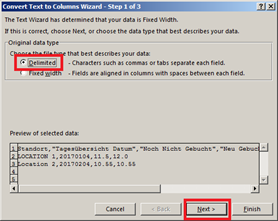
- Im nächsten Bildschirm klicken Sie auf Komma und Sie können in der Vorschau sehen, dass die Daten in Spalten geordnet werden:
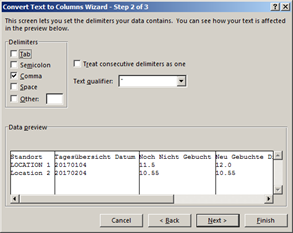
Klicken Sie auf Beenden
- Nun sind die Daten in Spalten geordnet:
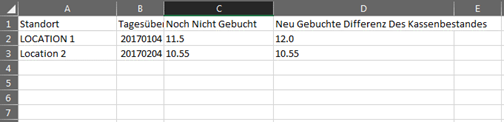
- Der nächste Schritt ist, die Datei in eine wiederverwendbare Excel-Datei zu speichern. Klicken Sie auf die Registerkarte Datei und dann auf Speichern unter
- Wählen Sie den Pfad auf Ihrem Computer aus, wo Sie die Datei speichern möchten. Vergessen Sie nicht, das Feld ‚Speichern als‘ in ‚Excel 97-2003 Arbeitsmappe (* .xls)‚ zu ändern.
-
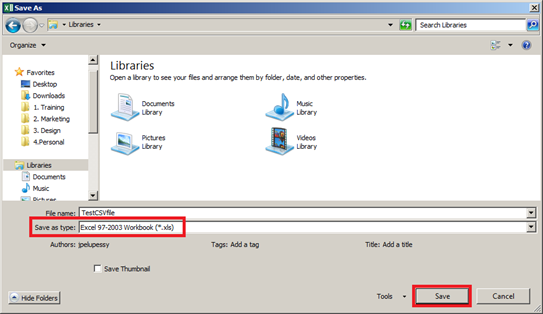
Vergessen Sie nicht, auf Speichern zu klicken
